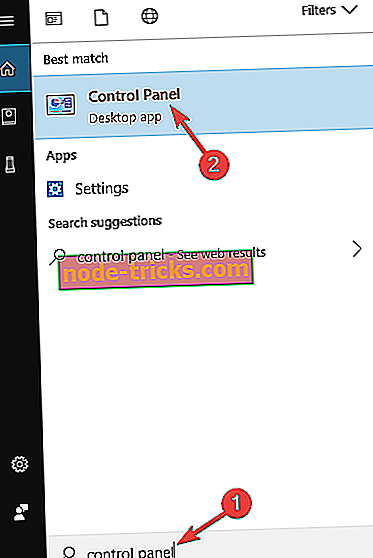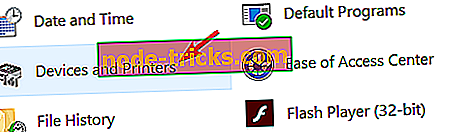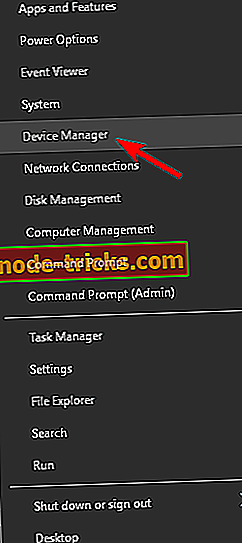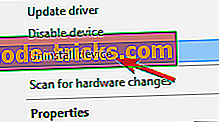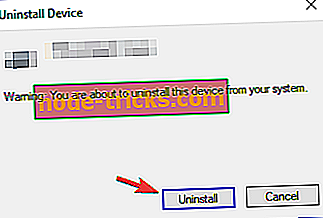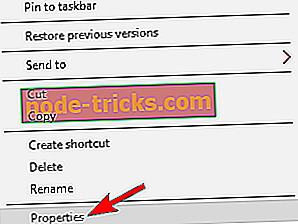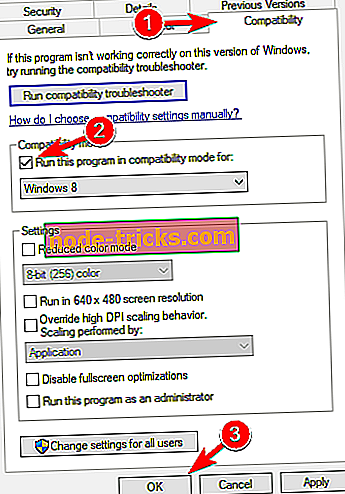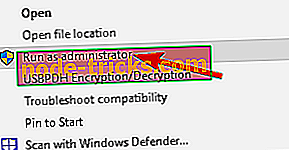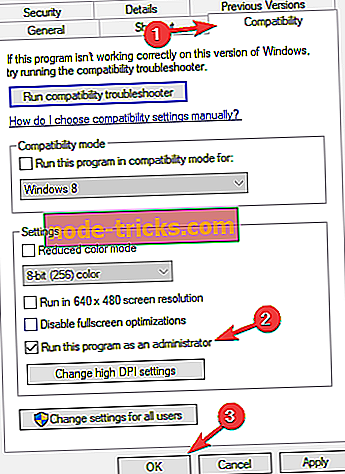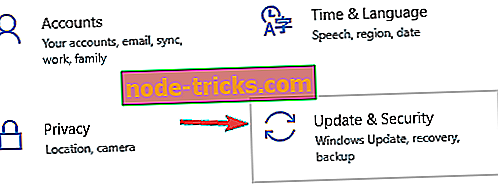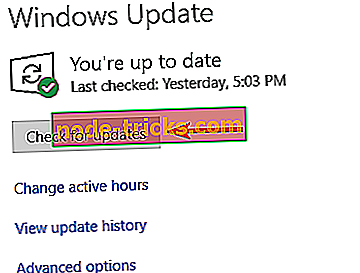Korjaa: Canon PIXMA MP160 -ongelmat Windows 10: ssä
Windows 10 on epäilemättä hyvä käyttöjärjestelmä, mutta siinä on tiettyjä virheitä. Yksi Windows 10: n suurimmista puutteista on sen laitteiston yhteensopivuus, ja tietyillä vanhemmilla laitteilla saattaa olla ongelmia Windows 10: n kanssa. Käyttäjät ilmoittivat ongelmista Canon PIXMA MP160: n kanssa, joten korjaamme ne.
Canon PIXMA MP160 -ongelmat Windows 10: ssä, kuinka korjata ne?
Canon PIXMA MP160 on loistava tulostin, mutta siihen voi liittyä erilaisia ongelmia. Ongelmia puhuttaessa tässä on muutamia yleisimpiä ongelmia, joita käyttäjät ovat ilmoittaneet:
- Canon MP160 -virhe 5 - Jos tämä ongelma ilmenee tulostimessa, voit ehkä korjata sen päivittämällä ajurit. Vaihtoehtoisesti voit yrittää asentaa uusimmat ohjaimet ja tarkistaa, että se auttaa.
- Canon PIXMA MP160 -virhe 2, 5, 16, 5100 - Tulostimessa voi esiintyä useita ongelmia, ja jos ilmenee jokin näistä ongelmista, sinun on voitava korjata ne ratkaisumme avulla.
Ratkaisu 1 - Lataa Easy-WebPrint EX Ver. 1.6.0
Jos Canon PIXMA MP160 ei toimi Windows 10 -tietokoneessa, voit yrittää ladata Easy-WebPrint EX Ver. 1.6.0. Kun olet ladannut Easy-WebPrint EX -käyttöjärjestelmän Windows 10 -käyttöjärjestelmään, sinun on voitava käynnistää MP Navigator 3.0 ja laitteen pitäisi alkaa toimia. Muista, että voit käyttää MP Navigatoria Windows 8: ssa ilman ongelmia Windows 10: ssä.
Ratkaisu 2 - Aloita skannaus ohjauspaneelista
Käyttäjät ilmoittivat skannausongelmista Canon PIXMA MP160: n kanssa, ja jos sinulla on sama ongelma, voit korjata sen yksinkertaisesti. Voit skannata Canonin PIXMA MP160 -laitteella, joten sinun tarvitsee vain aloittaa skannaus ohjauspaneelista. Voit tehdä tämän seuraavasti:
- Paina Windows-näppäintä + S ja kirjoita ohjauspaneeli . Valitse tulosluettelosta Ohjauspaneeli .
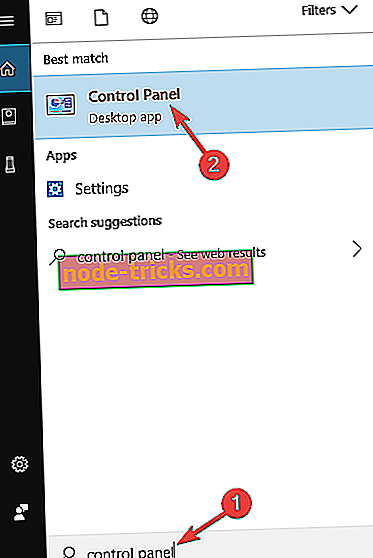
- Kun Ohjauspaneeli avautuu, siirry kohtaan Laitteet ja tulostimet .
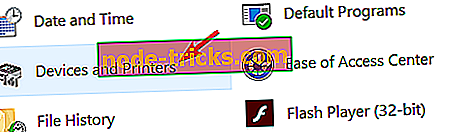
- Siirry Tulostimet-osioon ja etsi Canon PIXMA MP160.
- Napsauta tulostinta hiiren kakkospainikkeella ja valitse Skannaa .
Valitettavasti sinun täytyy toistaa nämä vaiheet aina, kun haluat skannata asiakirjan. Jotta tämä prosessi olisi hieman helpompi, voit luoda pikakuvakkeen työpöydälle. Jos haluat tehdä tämän, siirry Laitteet ja tulostimet, etsi tulostin, napsauta sitä hiiren kakkospainikkeella ja valitse Luo pikavalinta .

Ratkaisu 3 - Asenna ohjaimet uudelleen
Käyttäjien mukaan voit korjata Canon PIXMA MP160: n ongelmia yksinkertaisesti asentamalla ohjaimet uudelleen. Voit tehdä tämän seuraavasti:
- Irrota tulostin ja katkaise virta.
- Paina Windows-näppäintä + X avataksesi Power User -valikon ja valitsemalla luettelosta Device Manager .
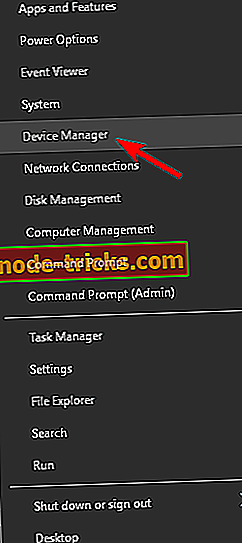
- Etsi tulostinohjain, napsauta sitä hiiren kakkospainikkeella ja valitse Poista .
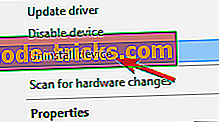
- Jos mahdollista, valitse Poista tämän laitteen ohjainohjelmisto ja valitse Poista .
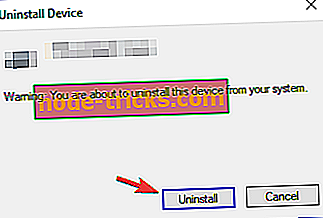
Vaihtoehtoisesti voit avata Asetukset-sovelluksen ja siirtyä Järjestelmä> Sovellukset ja ominaisuudet -kohtaan ja poistaa ohjaimet. Kun olet poistanut ohjaimet, siirry Canon-verkkosivustoon ja lataa tulostimen Windows 7- tai Windows 8 -ohjaimet. Asenna ne ja liitä tulostin. Sen jälkeen, kun olet ladannut sen, ei toinen PDF-skanneriohjelmisto ja sinun pitäisi pystyä skannaamaan ilman ongelmia.
Jos et halua etsiä manuaalisesti uusimpia ohjaimia, voit aina ladata puuttuvat ohjaimet automaattisesti käyttämällä kolmannen osapuolen työkaluja, kuten TweakBit Driver Updater . Kun olet päivittänyt ohjaimet, ongelma on ratkaistava kokonaan.
Ratkaisu 4 - Asenna ohjaimet yhteensopivuustilaan
Jos sinulla on ongelmia Canon PIXMA MP160: n kanssa, voit korjata ne asentamalla ajurit yhteensopivuustilaan. Voit tehdä tämän seuraavasti:
- Lataa laitteesi uusimmat ohjaimet.
- Etsi ohjaimen asetustiedosto, napsauta sitä hiiren kakkospainikkeella ja valitse Ominaisuudet .
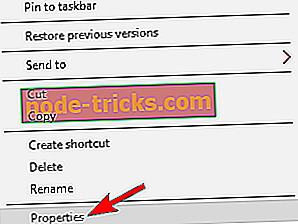
- Valitse Yhteensopivuus- välilehti ja tarkista Suorita tämä ohjelma yhteensopivuustilassa ja valitse sitten Windows 7 tai jokin muu Windows-versio. Jos tämä Windows-versio ei toimi, sinun on ehkä kokeiltava toista.
- Valitse Käytä ja OK .
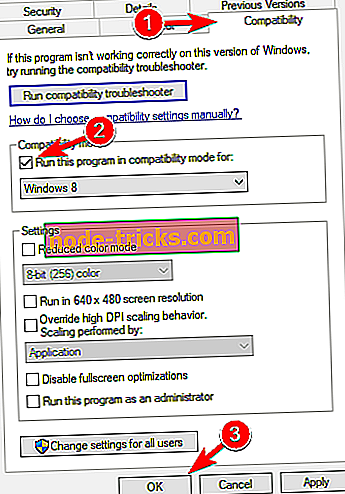
- Suorita asennustiedosto ja asenna ohjaimet.
Ratkaisu 5 - Poista mustesuihkut väliaikaisesti
Jotkut käyttäjät ilmoittivat E4-virheen Canon PIXMA MP160 -tulostimella, ja sen korjaamiseksi sinun täytyy poistaa mustesuihkutulostimet. Tämä prosessi voi olla hieman monimutkainen, mutta sinun pitäisi pystyä suorittamaan se seuraavasti:
- Sammuta ensin tulostin.
- Odota muutama sekunti ja käynnistä tulostin uudelleen.
- Pidä Reset- painiketta painettuna 5 sekuntia ja anna sen mennä. Reset-painike on merkitty Stop / Reset ja siinä on punainen kolmio ympyrän sisällä.
- Avaa nyt tulostimen kansi ja odota, että mustesuihkut siirtyvät vasemmalle puolelle.
- Kun mustesuihkut liikkuvat, ota molemmat ulos. Odota muutama sekunti ja aseta mustesuihkut uudelleen. Sulje tulostimen kansi.
- Odota, kunnes tulostin käynnistyy.
- Paina nyt mustaa painiketta. Painike on merkitty mustaksi ja sen kuvakkeena on pystysuora viiva timantissa.
Tämän jälkeen E4-virhe on korjattava.
Ratkaisu 6 - Suorita tulostinohjelma järjestelmänvalvojana
Käyttäjien mukaan Canon PIXMA MP160 ei ehkä ole poistettu käytöstä Twain-sovelluksessa. Voit kuitenkin korjata tämän ongelman yksinkertaisesti suorittamalla Twain-sovelluksen järjestelmänvalvojana. Voit tehdä tämän seuraavasti:
- Etsi TWAIN- sovellus ja napsauta sitä hiiren kakkospainikkeella.
- Valitse valikosta Suorita järjestelmänvalvojana .
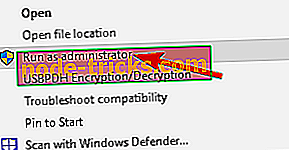
Jos tämä ratkaisee ongelman, sinun on toistettava nämä vaiheet aina, kun haluat skannata asiakirjan. Jotta tämä prosessi voitaisiin virtaviivaistaa, voit asettaa sovelluksen suorittamaan aina järjestelmänvalvojan oikeudet. Voit tehdä tämän seuraavasti:
- Napsauta sovellusta hiiren kakkospainikkeella ja valitse valikosta Ominaisuudet .
- Siirry Yhteensopivuus- välilehteen ja tarkista Suorita tämä ohjelma järjestelmänvalvojana . Valitse nyt Käytä ja OK .
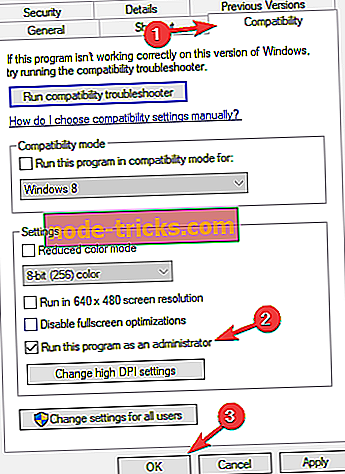
Tämän jälkeen sovellus alkaa aina järjestelmänvalvojan oikeuksilla, ja ongelmasi pitäisi ratkaista pysyvästi.
Ratkaisu 7 - Asenna uusimmat päivitykset
Jos tietokoneessa on ongelmia Canon PIXMA MP160: n kanssa, on mahdollista, että ongelmat johtuvat järjestelmästäsi. Joskus Windows 10: ssä voi olla ongelmia tiettyjen laitteiden kanssa, ja jos tulostin ei toimi Canon PIXMA MP160: n kanssa, voit ehkä korjata ongelman asentamalla uusimmat päivitykset.
Useimmiten Windows 10 asentaa puuttuvat päivitykset automaattisesti, mutta voit aina tarkistaa päivitykset manuaalisesti. Voit tehdä tämän seuraavasti:
- Avaa Asetukset-sovellus painamalla Windows-näppäintä + I.
- Kun Asetukset-sovellus avautuu, siirry kohtaan Päivitä ja suojaus .
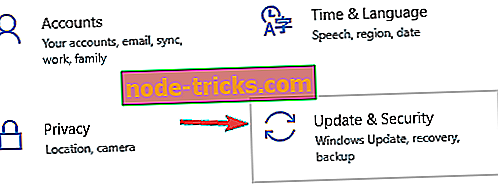
- Valitse nyt Tarkista päivitykset -painike.
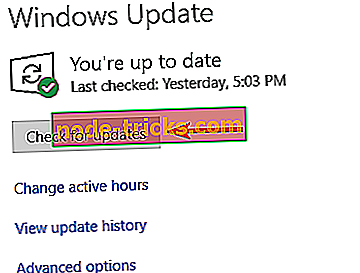
Windows tarkistaa nyt saatavilla olevat päivitykset ja lataa ne taustalla. Kun päivitykset on asennettu, tarkista, onko tulostimen ongelma edelleen olemassa.
Ratkaisu 8 - Irrota tulostin ja sammuta tietokone
Joskus järjestelmässä saattaa olla häiriö, joka estää Canon PIXMA MP160: n toimimasta. Voit kuitenkin korjata ongelman tällä tulostimella yksinkertaisesti irrottamalla tulostimen tietokoneesta ja sammuttamalla tietokoneen.
Voit tehdä tämän seuraavasti:
- Irrota tulostin tietokoneesta.
- Sammuta tietokone ja irrota sen virtajohto pistorasiasta.
- Odota hetki ja käynnistä tietokone uudelleen.
- Kun tietokone käynnistyy, kytke tulostin uudelleen.
Tämä on yksinkertainen ratkaisu, mutta useat käyttäjät ilmoittivat toimineen heille, joten voit kokeilla sitä. Muista, että tämä on vain väliaikainen ratkaisu, joten jos kohtaat tämän ongelman uudelleen, sinun on ehkä toistettava se.
Ratkaisu 9 - Puhdista mustekasvot
Joskus saatat kohdata erilaisia ongelmia Canon PIXMA MP160: n kanssa vain kasettiesi vuoksi. Värikasettien ongelmat ovat melko yleisiä, mutta voit korjata ne seuraavasti:
- Poista mustekasetit tulostimesta.
- Katkaise tulostimesta virta painamalla virtapainiketta.
- Käytä nyt keittiökudosta tai muuta ei-kuitukudosta kasetin etuosan koskettimien puhdistamiseen.
- Tämän jälkeen voit kytkeä tulostimen uudelleen päälle painamalla virtapainiketta.
- Aseta värikasetit.
Tämän jälkeen tulostimen ongelma on ratkaistava.
Jos sinulla on edelleen ongelmia laitteistosi kanssa tai haluat yksinkertaisesti välttää ne tulevaisuudessa, suosittelemme myös ladata tämän työkalun korjaamaan erilaisia tietokoneongelmia, kuten laitteistovirheitä, mutta myös tiedostojen menetystä ja haittaohjelmia.
Windows 10: ssä on joitakin ongelmia Canon PIXMA MP160: n kanssa, mutta toivomme, että onnistut korjaamaan ne käyttämällä jotakin ratkaisumme.